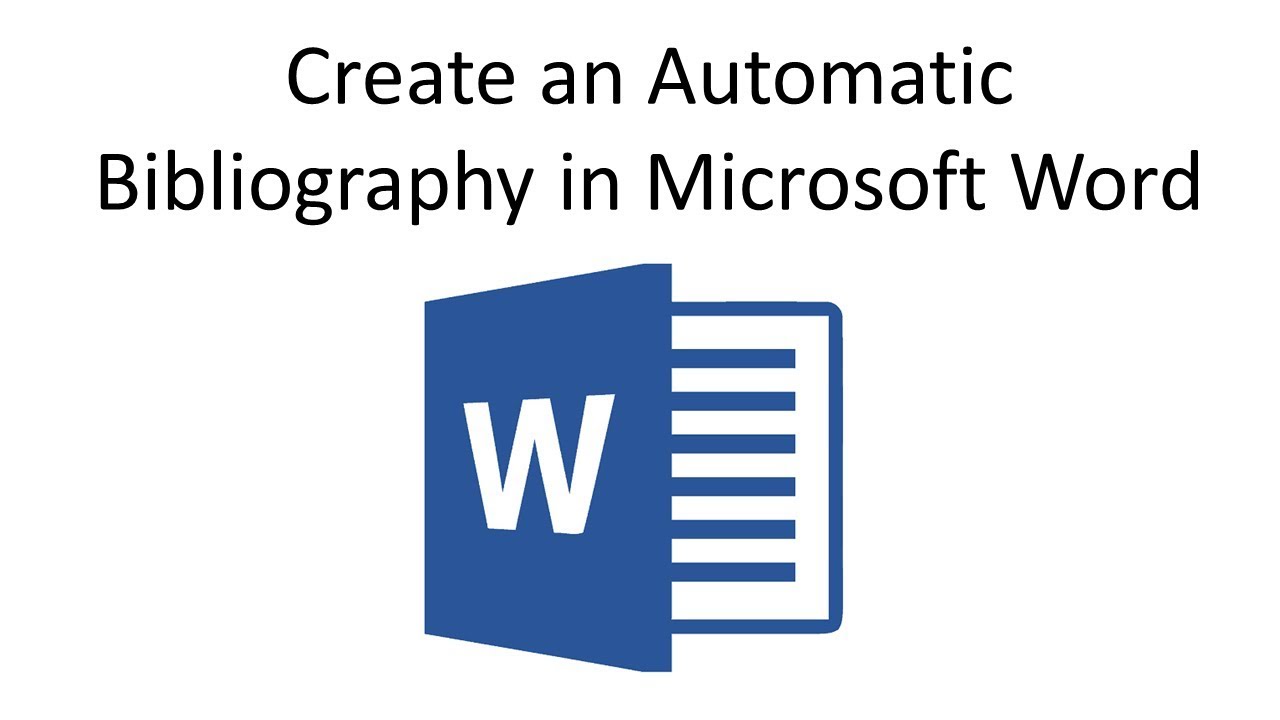Cara membuat daftar pustaka otomatis di word – Bingung bikin daftar pustaka yang rapi dan sesuai standar? Jangan khawatir, Microsoft Word punya fitur canggih yang bisa bikin hidup kamu lebih mudah! Dengan fitur ini, kamu bisa membuat daftar pustaka otomatis yang terupdate dengan sendirinya. Penasaran gimana caranya? Simak panduan lengkapnya di sini.
Fitur pembuatan daftar pustaka otomatis di Word ini sangat berguna buat mahasiswa, peneliti, atau siapa saja yang sering menulis karya ilmiah. Nggak perlu lagi repot-repot ketik satu per satu, tinggal pakai fitur ini aja semua beres!
Memulai dengan Microsoft Word
Microsoft Word adalah pengolah kata yang banyak digunakan untuk membuat dan mengedit dokumen. Untuk memulai, buka aplikasi Word dan buat dokumen baru.
Mengakses Tab Referensi, Cara membuat daftar pustaka otomatis di word
Untuk mengakses fitur pembuatan daftar pustaka, buka tab Referensi di pita atas. Di grup Kutipan & Bibliografi, Anda akan menemukan alat yang diperlukan untuk mengelola sumber dan membuat daftar pustaka.
Memilih Gaya Kutipan
Langkah selanjutnya adalah memilih gaya kutipan yang akan digunakan dalam daftar pustaka. Word menyediakan berbagai gaya kutipan, seperti MLA, APA, dan Chicago. Pilih gaya yang sesuai dengan kebutuhan Anda.
Untuk memilih gaya kutipan, klik tombol “Gaya” di grup Kutipan & Bibliografi. Dari daftar gaya yang tersedia, pilih gaya yang Anda inginkan.
Menambahkan Sumber
Setelah memilih gaya kutipan, Anda dapat mulai menambahkan sumber ke daftar pustaka. Klik tombol “Kelola Sumber” di grup Kutipan & Bibliografi.
Di jendela Kelola Sumber, Anda dapat menambahkan sumber baru dengan mengklik tombol “Tambah”. Masukkan informasi sumber, seperti judul, penulis, dan tahun publikasi.
Membuat Daftar Pustaka
Setelah menambahkan semua sumber yang diperlukan, Anda dapat membuat daftar pustaka. Posisikan kursor di tempat yang Anda inginkan untuk daftar pustaka.
Klik tombol “Bibliografi” di grup Kutipan & Bibliografi. Dari daftar gaya bibliografi, pilih gaya yang sama dengan gaya kutipan yang Anda gunakan.
Word akan secara otomatis membuat daftar pustaka berdasarkan sumber yang Anda tambahkan. Daftar pustaka akan diperbarui secara otomatis saat Anda menambahkan atau menghapus sumber.
Membuat Sumber Kutipan
Microsoft Word memungkinkan Anda mengelola daftar sumber kutipan yang akan digunakan dalam dokumen Anda. Dengan fitur ini, Anda dapat dengan mudah menyisipkan kutipan dan daftar pustaka secara otomatis.
Jenis Sumber Kutipan yang Didukung
- Buku
- Artikel jurnal
- Situs web
- Koran
- Film
- Wawancara
Menambahkan Sumber Kutipan Baru
- Buka tab “Referensi” pada menu Word.
- Klik “Kelola Sumber” pada grup “Kutipan & Bibliografi”.
- Pada jendela “Kelola Sumber”, klik tombol “Tambah Baru”.
- Pilih jenis sumber kutipan yang ingin Anda tambahkan.
- Isi informasi yang diperlukan untuk sumber tersebut, seperti judul, penulis, dan tanggal publikasi.
- Klik “OK” untuk menyimpan sumber kutipan baru.
Mengedit dan Menghapus Sumber Kutipan
Untuk mengedit sumber kutipan yang sudah ada, pilih sumber tersebut pada jendela “Kelola Sumber” dan klik tombol “Edit”. Anda kemudian dapat membuat perubahan yang diperlukan dan klik “OK” untuk menyimpannya.
Untuk menghapus sumber kutipan, pilih sumber tersebut pada jendela “Kelola Sumber” dan klik tombol “Hapus”.
Membuat Daftar Pustaka

Membuat daftar pustaka otomatis di Microsoft Word adalah tugas yang mudah. Dengan fitur bawaan Word, kamu bisa membuat daftar pustaka yang rapi dan akurat hanya dalam beberapa langkah sederhana.
Menambahkan Sumber
Langkah pertama adalah menambahkan sumber ke Word. Kamu bisa melakukannya dengan mengklik tab “Referensi” dan memilih “Kelola Sumber”. Di jendela yang muncul, klik “Tambah Baru” dan masukkan detail sumber, seperti judul, penulis, dan tahun publikasi.
Membuat Daftar Pustaka
Setelah kamu menambahkan semua sumber, kamu bisa membuat daftar pustaka. Klik tab “Referensi” lagi dan pilih “Daftar Pustaka”. Pilih gaya daftar pustaka yang diinginkan dari daftar dropdown dan klik “Sisipkan Daftar Pustaka”.
Kalau kalian kesulitan bikin daftar pustaka otomatis di Word, ada cara mudahnya. Kalian bisa memanfaatkan fitur yang ada di Word. Biar makin gampang, kalian bisa juga join link saluran wa buat tanya-tanya atau berbagi tips seputar Word. Kembali lagi ke daftar pustaka, pastikan kalian cek referensi yang digunakan udah bener belum, ya.
Menyesuaikan Daftar Pustaka
Daftar pustaka yang dibuat akan muncul di akhir dokumen. Kamu bisa menyesuaikan tampilannya dengan mengklik “Daftar Pustaka” di tab “Referensi” dan memilih “Opsi Daftar Pustaka”. Di sini, kamu bisa mengubah gaya daftar pustaka, jumlah baris per entri, dan urutan entri.
Mengurutkan Entri Daftar Pustaka
Secara default, entri daftar pustaka diurutkan berdasarkan nama penulis. Kamu bisa mengubah urutan ini dengan mengklik “Urutkan” di tab “Referensi” dan memilih kriteria pengurutan yang diinginkan, seperti judul atau tahun publikasi.
Mengutip dalam Teks
Mengutip sumber dalam teks sangat penting untuk memberikan kredit kepada penulis asli dan menghindari plagiarisme. Ada beberapa cara untuk mengutip sumber dalam Word:
Menambahkan Kutipan dalam Teks secara Manual
Untuk menambahkan kutipan dalam teks secara manual, ketik nama belakang penulis dan tahun publikasi sumber. Misalnya, (Smith, 2023).
Menggunakan Fitur Sisipkan Kutipan
Word juga memiliki fitur Sisipkan Kutipan yang dapat menyederhanakan proses mengutip sumber. Buka tab Referensi dan klik Sisipkan Kutipan. Anda dapat memilih dari berbagai gaya kutipan dan memasukkan informasi sumber.
Format Kutipan dalam Teks
- Nama belakang penulis dan tahun publikasi ditempatkan dalam tanda kurung.
- Jika ada dua penulis, gunakan nama belakang kedua penulis yang dihubungkan dengan “dan”.
- Jika ada lebih dari dua penulis, gunakan nama belakang penulis pertama diikuti dengan “et al.”. (dan lainnya)
- Untuk mengutip sumber tanpa penulis, gunakan judul sumber yang dipersingkat.
Memperbarui Daftar Pustaka
Menjaga daftar pustaka yang terbarui sangat penting untuk memastikan akurasi dan kredibilitas dokumen Anda. Word menawarkan fitur pembaruan otomatis yang akan membantu Anda memperbarui daftar pustaka dengan mudah setelah menambahkan atau mengedit sumber kutipan.
Memeriksa Pembaruan Otomatis
Secara default, Word akan secara otomatis memperbarui daftar pustaka saat Anda menambahkan atau mengedit sumber kutipan. Anda dapat memeriksa pengaturan ini dengan masuk ke References > Citations & Bibliographydan memastikan bahwa Update citations and bibliography automaticallydicentang.
Memperbarui Daftar Pustaka Secara Manual
Jika pembaruan otomatis tidak berfungsi atau Anda ingin memperbarui daftar pustaka secara manual, Anda dapat melakukannya dengan mengikuti langkah-langkah berikut:
- Buka tab References.
- Klik tombol Update Citations and Bibliography.
- Pilih opsi Update Entire Bibliographyuntuk memperbarui seluruh daftar pustaka.
Membuat Tabel Sumber Kutipan: Cara Membuat Daftar Pustaka Otomatis Di Word
Buat tabel untuk mengatur dan menyusun informasi sumber kutipan secara efisien. Tabel ini akan membantu Anda melacak dan mengelola sumber dengan mudah.
Kolom Tabel
- Judul: Nama publikasi, buku, atau sumber lainnya.
- Penulis: Nama penulis atau editor yang berkontribusi pada sumber.
- Tanggal: Tanggal publikasi atau akses sumber.
- Jenis Sumber: Klasifikasi sumber, seperti buku, artikel jurnal, atau situs web.
Mengisi Tabel
Masukkan informasi dari setiap sumber kutipan ke dalam kolom yang sesuai. Pastikan informasi akurat dan lengkap.
Mengatur Tabel
Untuk mempermudah navigasi, Anda dapat menyortir dan memfilter tabel berdasarkan kolom apa pun. Ini memungkinkan Anda dengan cepat menemukan dan mengakses informasi yang Anda butuhkan.
Menggunakan Blockquote untuk Kutipan Panjang
Ketika mengutip teks langsung yang panjang, blockquote sangat berguna untuk membuatnya menonjol dari teks utama. Blockquote memberi ruang khusus dengan indentasi untuk membedakan kutipan langsung dari paragraf lainnya.
Untuk membuat blockquote, cukup sorot teks yang ingin dikutip dan klik ikon “Blockquote” di tab “Home” pada pita Word. Anda juga dapat menggunakan pintasan keyboard Ctrl + Alt + Q (Windows) atau Cmd + Option + Q (Mac).
Memformat Blockquote
- Indentasi:Blockquote memiliki indentasi default, yang dapat disesuaikan dengan menggunakan tab atau tombol spasi.
- Ukuran Font:Ukuran font dalam blockquote biasanya lebih kecil dari teks utama.
- Spasi:Ada ruang ekstra sebelum dan sesudah blockquote.
- Pemisah:Beberapa template menggunakan garis horizontal atau spasi kosong untuk memisahkan blockquote dari teks utama.
Selain itu, Anda dapat menambahkan atribusi kutipan dengan menggunakan tanda kutip ganda atau kurung kurawal. Misalnya:
“Kutipan panjang di sini.”
– Nama Penulis
Menggunakan blockquote dengan benar akan membantu membuat dokumen Anda terlihat profesional dan mudah dibaca, terutama saat mengutip sumber lain.
Ringkasan Penutup
Nah, itu dia cara mudah membuat daftar pustaka otomatis di Word. Gampang banget kan? Dengan fitur ini, kamu bisa menghemat waktu dan tenaga dalam mengerjakan tugas atau penelitianmu. Selamat mencoba!